Aquí están los Mejores Usos del Microsoft Surface Dial
 Si utilizas un dispositivo Microsoft Surface, entonces puedes apreciar el Surface Dial como un periférico indispensable.
Si utilizas un dispositivo Microsoft Surface, entonces puedes apreciar el Surface Dial como un periférico indispensable.
Aunque es una gran adición para simplificar tus tareas, tu dispositivo debe cumplir con los requisitos mínimos del sistema. Uno importante es que tu PC debe ser compatible con Bluetooth 4.0 LE.
¿Para qué se utiliza Microsoft Surface?
- Desplazamiento y navegación – El Surface Dial está diseñado para trabajar con cualquier aplicación que use imágenes y dependa de desplazamiento, zoom y acciones de deshacer. En general, puedes navegar por tu biblioteca de fotos, especialmente si es extensa.
- Acciones del Dial – Los creadores que utilizan aplicaciones como Adobe pueden usar el Surface Dial para ajustar el tamaño del pincel. Esto facilita especialmente la precisión cuando necesitas un tamaño específico.
- Menús de acceso rápido – Al navegar por una aplicación compatible con Surface Dial, puedes usar los controles para mostrar funciones que usas comúnmente y desplegar menús de acceso rápido de manera conveniente.
- Ajustes de audio – Reproducir música en tu dispositivo Surface puede requerir ajustes regulares, especialmente si no hay normalización de volumen. Puedes usar el Surface Dial para ajustar el volumen durante la reproducción e incluso saltar a la pista anterior o siguiente.
- Atajos personalizados – Además del desplazamiento, la navegación y los ajustes automáticos, también puedes personalizar funciones seleccionadas en ciertas aplicaciones a tus preferencias. De esta manera, puedes usar funciones específicas como atajos para mejorar el flujo de trabajo.
¿Cómo personalizo mi Surface Dial?
1. Empareja tu Surface Dial con la PC
-
Presiona la tecla Inicio de Windows y selecciona Configuración.
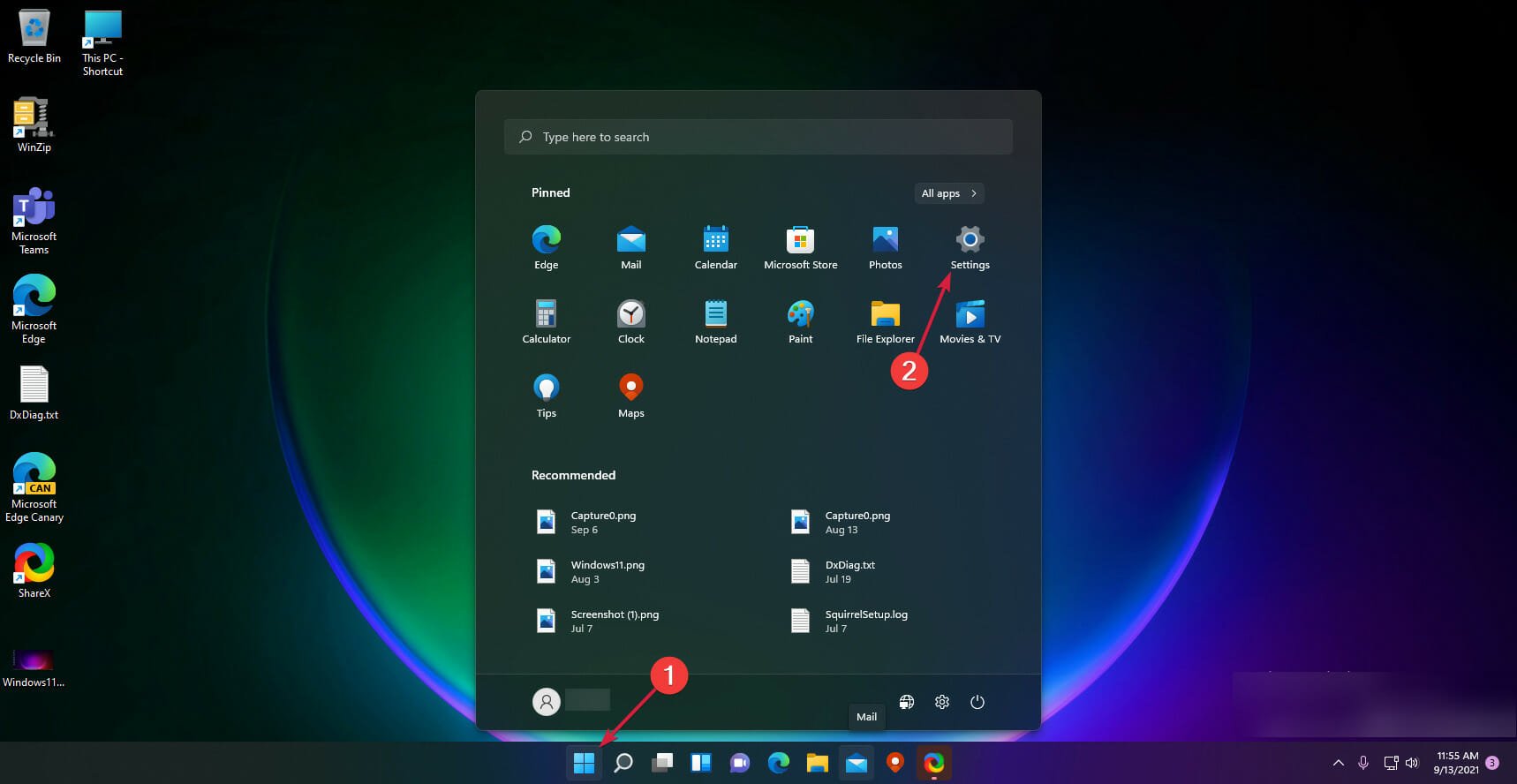
-
Selecciona Bluetooth y dispositivos en el menú del lado izquierdo y haz clic en Dispositivos desde la derecha.
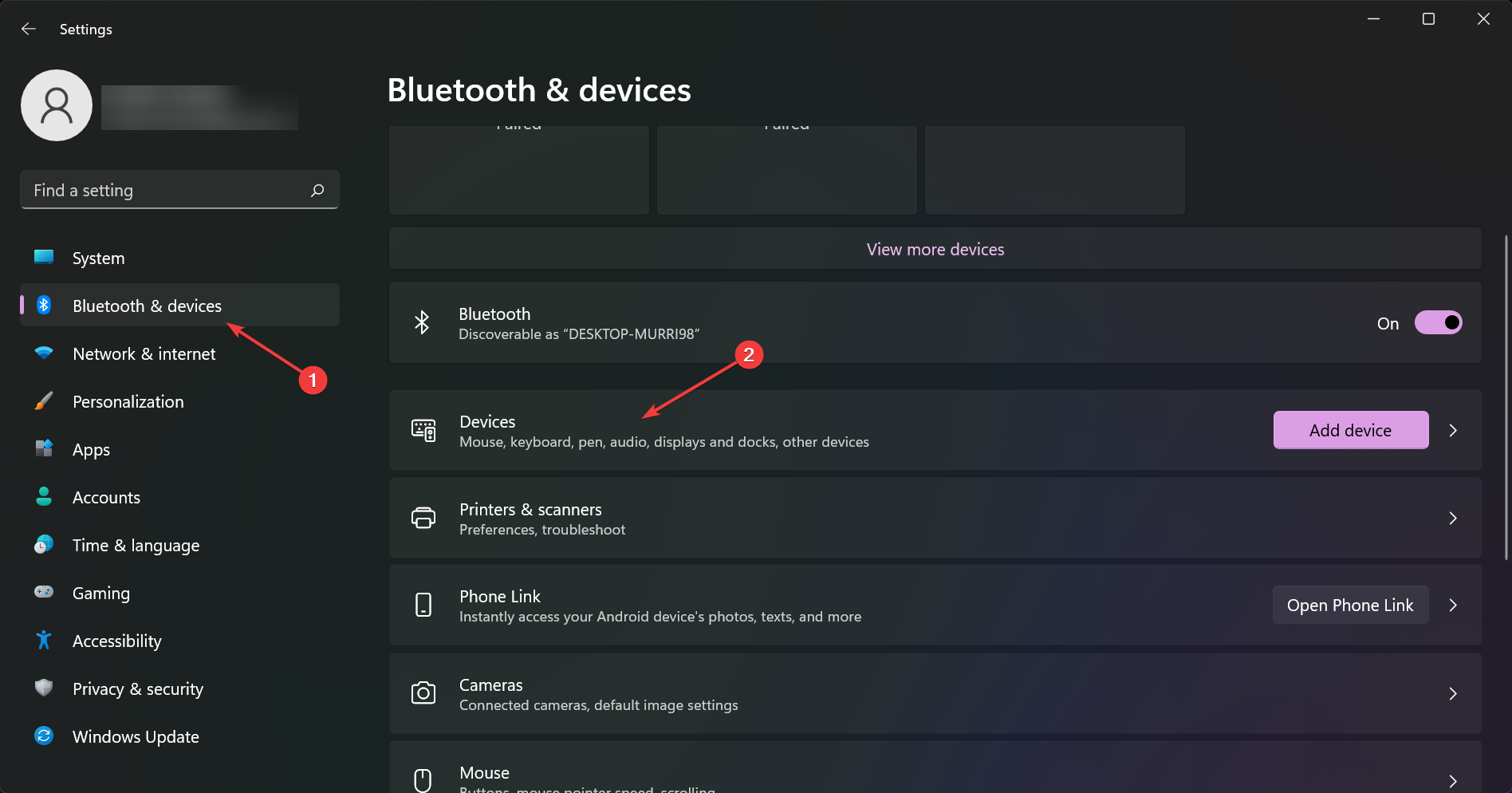
-
Ahora, selecciona Más configuraciones de Bluetooth.
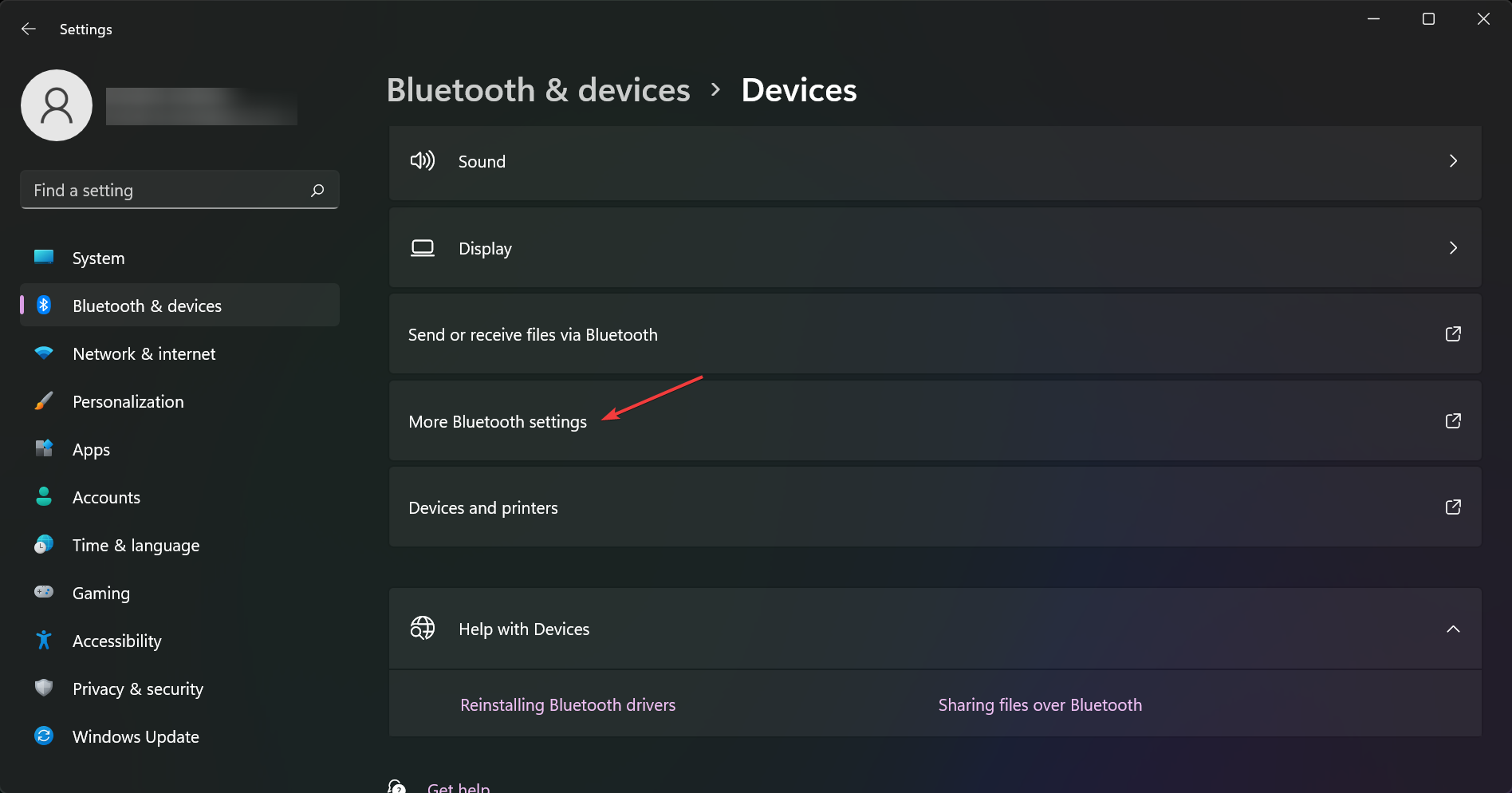
-
En la pestaña Opciones, busca Descubrimiento y asegúrate de que la casilla Permitir que los dispositivos Bluetooth encuentren este PC esté habilitada.
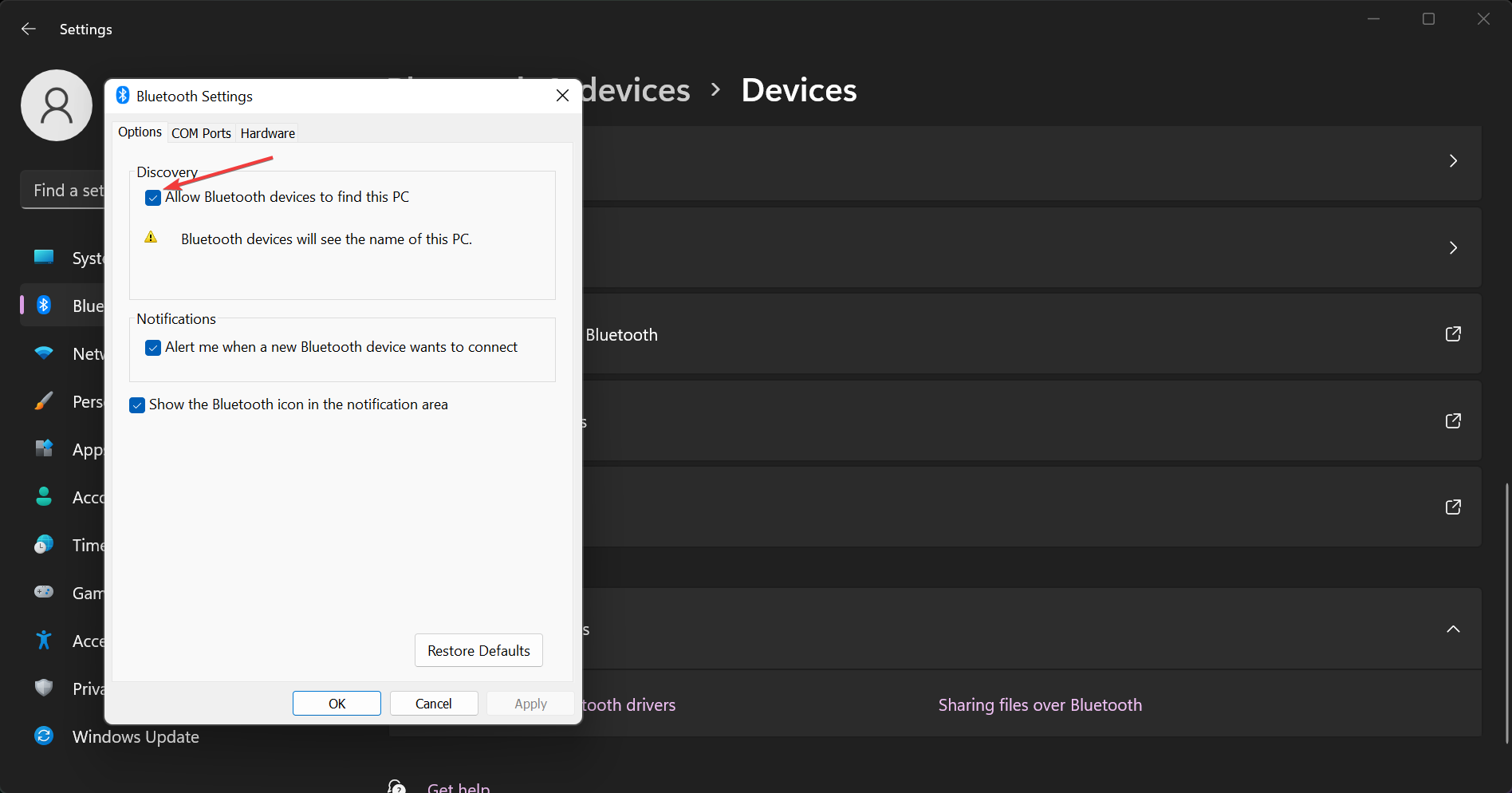
- Haz clic en Aplicar y luego en Aceptar para guardar tus configuraciones.
- Asegúrate de que las baterías de tu Surface Dial estén cargadas, luego presiona y mantén presionado el botón junto a ellas hasta que la luz parpadee.
- Regresa a tu PC y en Bluetooth > Añadir dispositivo, selecciona Surface Dial y sigue las indicaciones en pantalla hasta que se empareje correctamente.
2. Personaliza lo que hace el Surface Dial
- En tu Surface Book, ve a Configuración > Dispositivos > Rueda.
-
Haz clic en el menú desplegable junto a cada herramienta y decide qué función te gustaría que realizara. Las opciones van desde el ajuste de volumen, desplazamiento vertical u horizontal, zoom in y out, y cambio de brillo.
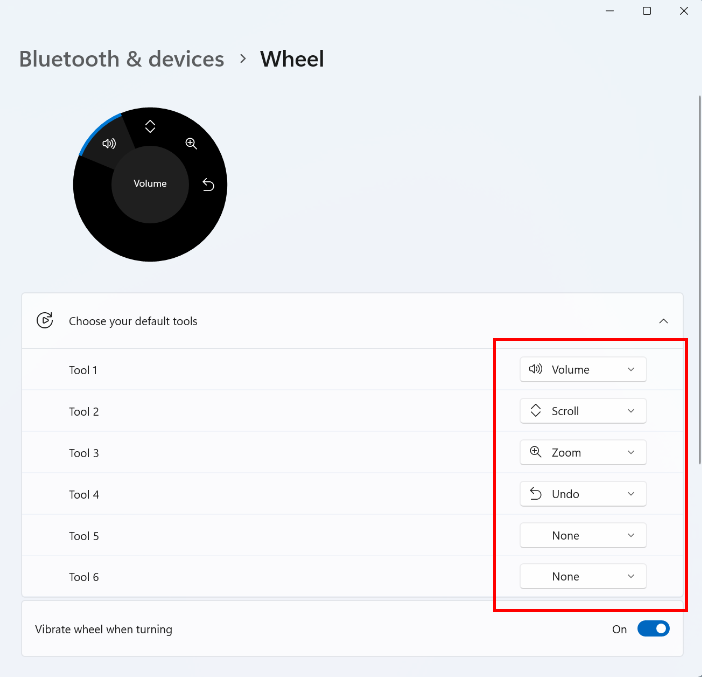
3. Crea tu propia herramienta
- En tu Surface Book, ve a Configuración > Dispositivos > Rueda.
-
Haz clic en Añadir una aplicación.
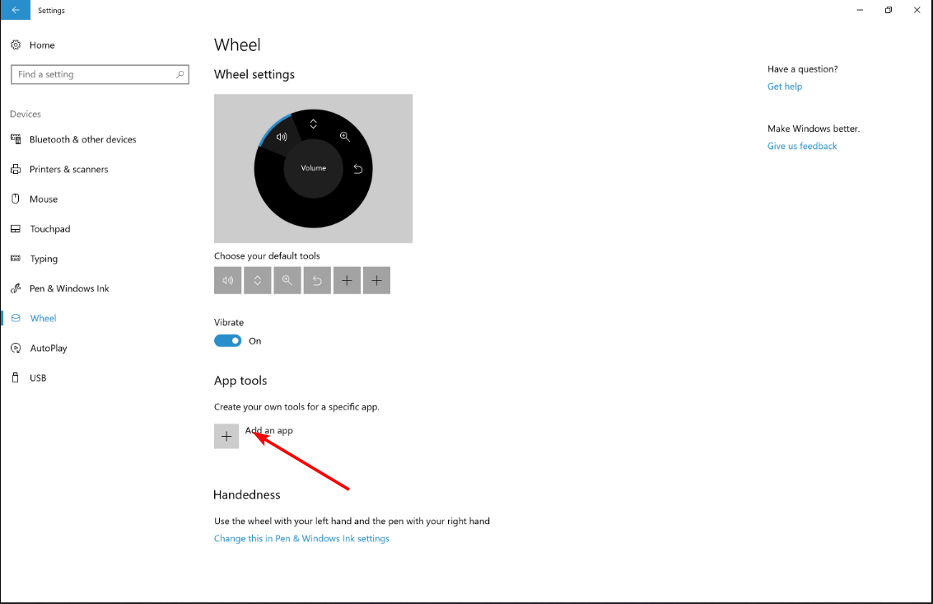
Para una lista completa de aplicaciones compatibles con Surface Dial que funcionan mejor, consulta nuestro artículo detallado. Leer más sobre este tema
- Microsoft lanzará sus últimos PCs Surface Copilot+ para aulas el 22 de julio
- Microsoft emite una solución de emergencia tras el fallo de arranque del Surface Hub v1
- Microsoft impulsa una actualización importante del firmware para Surface Pro 11 y Laptop 7
- Surface Pro 2-en-1 (2024) con Snapdragon X Elite baja a $1,170 en una rara oferta de Amazon
Consejos y trucos adicionales para maximizar el uso del Surface Dial
- Cuando tu Surface Dial no se empareja con tu PC o deja de funcionar, asegúrate de haber actualizado tus controladores y OS para un rendimiento óptimo. Los errores de controlador deberían ser la menor de tus preocupaciones.
- Explora y añade tus propios controles personalizados como preajustes para mejorar tu flujo de trabajo. Después de personalizar, dale un tiempo y ve si los cambios mejoran o degradan tu experiencia, luego ajusta nuevamente hasta que encuentres un punto óptimo.
- Coloca tu Surface Dial en un lugar conveniente, preferiblemente en una superficie plana y antideslizante. Esto evitará toques accidentales que lo hagan ineficiente. Además, toma descansos después de largos períodos de uso para evitar tirones musculares y movimientos ineficientes de la muñeca.
A pesar de todos los usos del Surface Dial, puede que aún no sea de tu agrado. Si es así, hay otras alternativas al Surface Dial que puedes optar por usar.
En última instancia, para una eficiencia óptima, necesitarás ajustar algunas configuraciones. Además, las mejores configuraciones son aquellas adaptadas a tus preferencias para mejorar la productividad. Estos, junto con los consejos de arriba, asegurarán que explores todo el potencial de tu Surface Dial.
¿Tienes algún consejo que utilizas con tu Surface Dial que crees que deberíamos conocer? Déjanos un comentario abajo.













